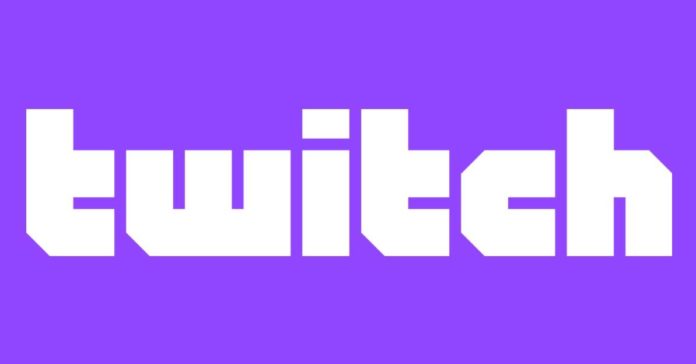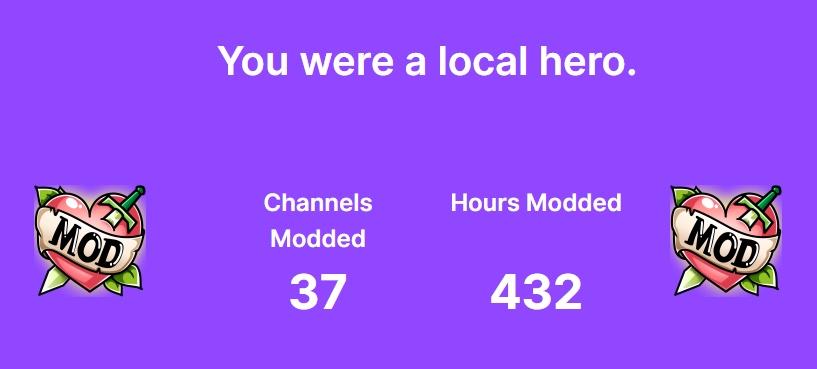Selvom du måske bruger timer om dagen på at se Twitch-streams fra dine yndlingsskabere, er de ubesungne helte på hver livestream-kanal moderatorerne. Det er de brugere, der er meget opmærksomme på chatten og sørger for, at alle forbliver respektfulde og overholder kanalens regler.
Hvordan kan du dog se, hvilke kanaler du modificerer for på Twitch? Der er en enkel måde at gøre det på.
Sådan kan du se, hvilke kanaler du er moderator for på Twitch.
Selvom du kan få adgang til Mod View på Twitch fra kanalens chat, hvis du ønsker at se en oversigt over, hvilke kanaler du i øjeblikket er moderator for, ville den bedste måde at gøre det på være at gå til Twitch.tv/moderator . Her vil du se en oversigt over alle de forskellige kanaler, der har givet dig adgang som moderator; herfra kan du klikke på en kanal for at gå til dens specifikke Mod-visning.
Der er teknisk set ingen grænse for antallet af kanaler, du kan moderere – hvilket betyder, at du kan være en mod for så mange, du vil, men det er også vigtigt at bemærke, at en sådan opgave hurtigt kan blive overvældende. Da mods har til opgave at være meget opmærksom på en kanals chatfeed under en livestream, kræver det en del opmærksomhed, især hvis du modererer for en populær skaber.
Selvom de fleste kanaler vil have flere moderatorer, kan du, hvis du administrerer for mange kanaler på én gang, opleve, at du ikke er i stand til at følge med ansvaret. Det er vigtigt at være opmærksom på, hvor mange kanaler du har ansvaret for at moderere, så du ikke bliver overvældet.
Selvom jeg føler, at min samlede aktivitet på Twitch faldt i år, tror jeg, at jeg trygt kan sige, at jeg er en “professionel moderator.” Dette viser åbenbart ikke den tid og den indsats, jeg også har lagt i Discord-fællesskaberne for streamerne. Det er vigtigt at sikre, at alle føler sig trygge! pic.twitter.com/6312gcRIgU
— HADES 2 NEMESIS SIMP: Kiwi 🥝 (@kisevergreen) 14. december 2022
Sådan fjerner du dig selv som moderator fra en kanal på Twitch.
Hvis du af en eller anden grund beslutter dig for, at du ikke længere vil være moderator for en bestemt kanal, er det faktisk utroligt nemt at fjerne dig selv.
Først og fremmest bør du nok fortælle den streamer, du modificerer, at du ikke længere ønsker at gøre det; Selvom dette ikke er en nødvendig del af processen, er det bare høfligt, især hvis du tidligere har accepteret at gøre det.
Når du har ryddet op i, at du ikke længere vil være moderator med kanalens streamer, så skal du bare skrive “/unmod” og derefter dit brugernavn i chatten. Dette vil automatisk fjerne din konto fra moderatorlisten, hvilket betyder, at du ikke længere har værktøjerne til at modificere skaberens chat. Hvis du ønsker at blive en mod igen for den kanal, bliver kanalens skaber nødt til at genindsætte dig som en.